كيفية حذف جميع رسائل البريد الإلكتروني الترويجية في Gmail
يقدم Gmail عامل تصفية أنيق للتحقق من جميع رسائل البريد الإلكتروني الترويجية غير الضرورية من قائمة واحدة. بينما تحافظ على بريدك الوارد الرئيسي خاليًا من البريد غير الهام ، فإن قائمة العروض الترويجية تمتلئ بشكل كبير بمرور الوقت. إليك كيفية حذف جميع رسائل البريد الإلكتروني الترويجية في Gmail.
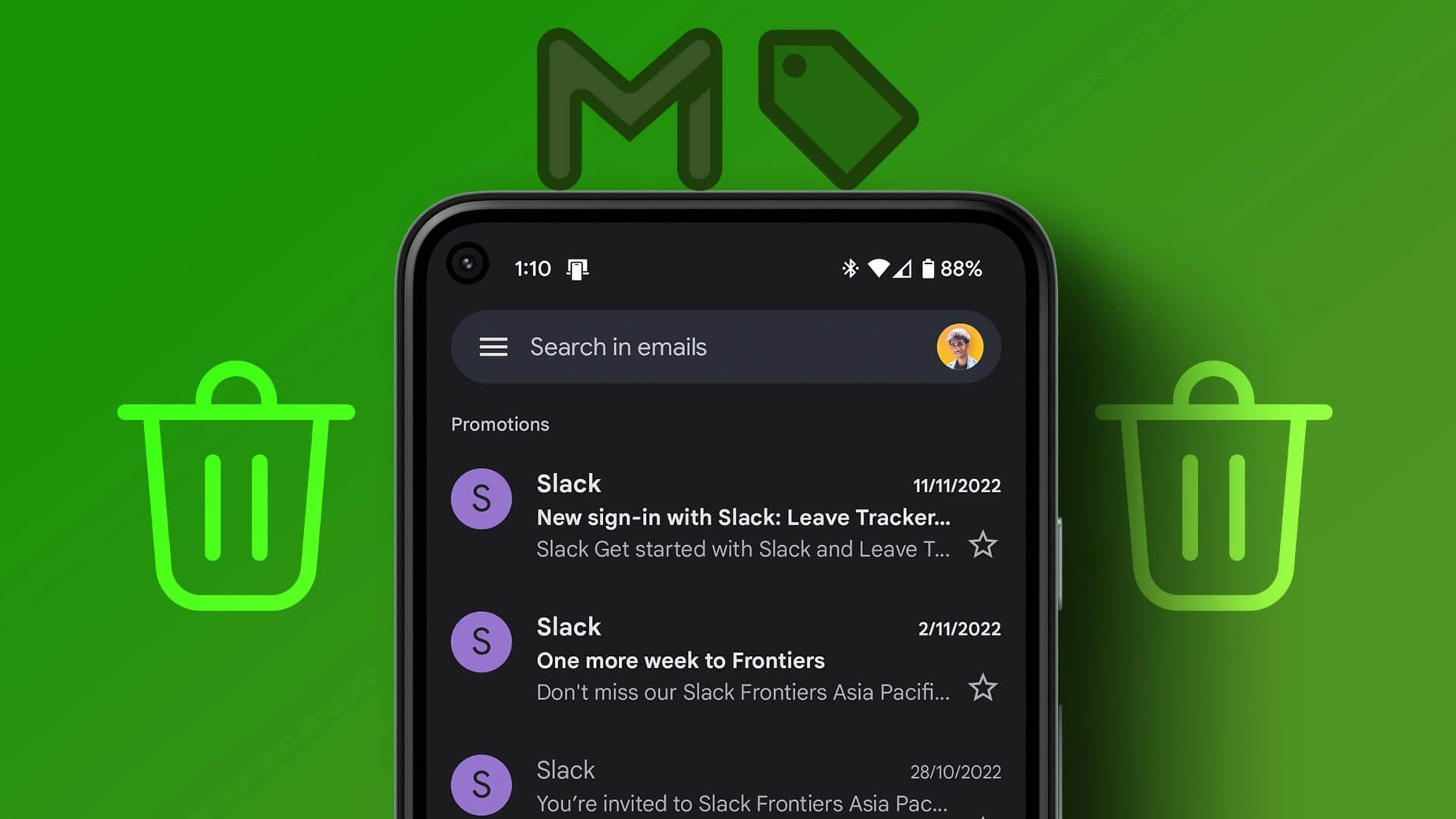
تخزين Gmail يحسب أيضًا على مساحة Google Drive. إذا نفدت مساحة Drive ، فيمكنك حذف رسائل البريد الإلكتروني غير ذات الصلة على Gmail واستعادة مساحة التخزين الثمينة. يمكنك حذف رسائل البريد الإلكتروني الترويجية من Gmail على الويب أو استخدام تطبيقات الجوال للقيام بالمهمة. سنعرض أيضًا خدعة لحذف رسائل البريد الإلكتروني غير الضرورية تلقائيًا. دون مزيد من اللغط ، فلنبدأ.
تفعيل رسائل البريد الإلكتروني الترويجية في GMAIL
إذا قمت بتعطيل علامة التبويب “العروض الترويجية” في Gmail ، فاستخدم الخطوات أدناه لتمكين عامل التصفية لحسابك.
الخطوة 1: افتح موقع Gmail في متصفح الويب وقم بتسجيل الدخول باستخدام تفاصيل حساب Google الخاص بك.
الخطوة 2: انقر فوق ترس الإعدادات في الزاوية اليمنى العليا.
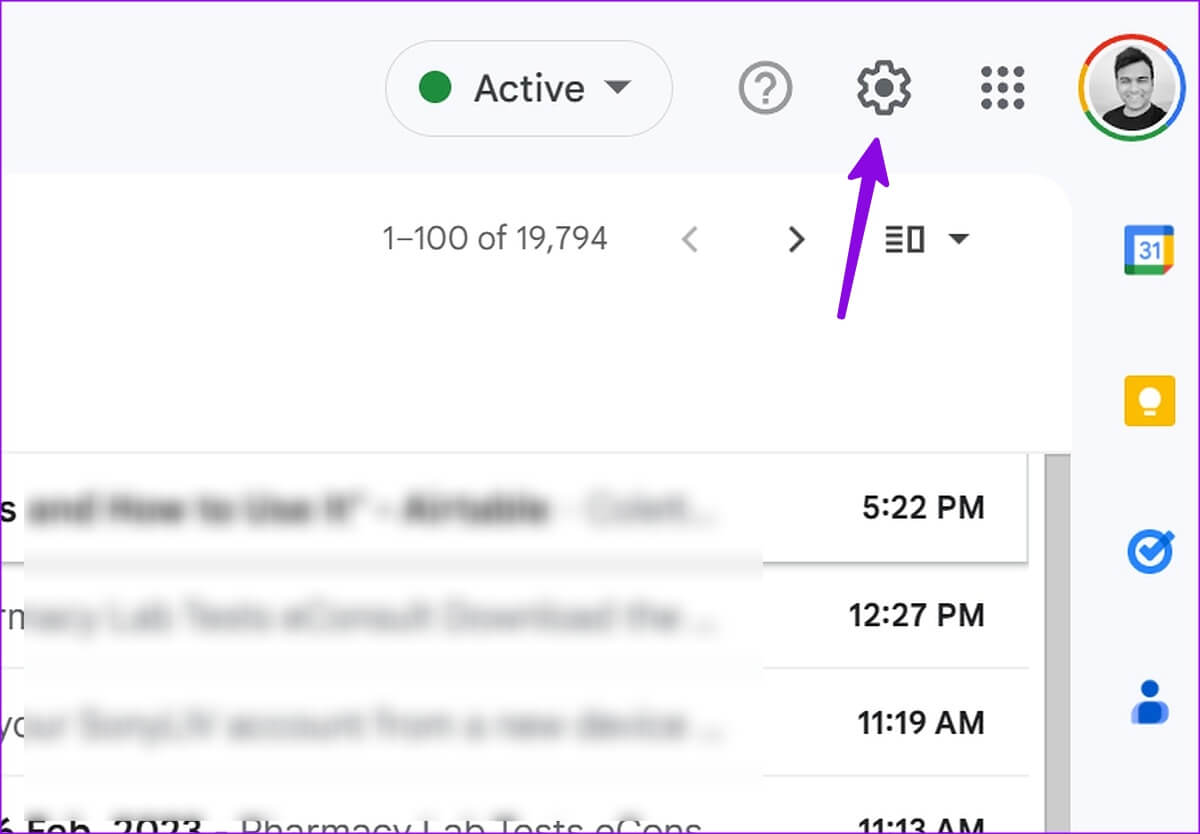
الخطوة 3: حدد زر الاختيار بجانب افتراضي وأغلق القائمة.
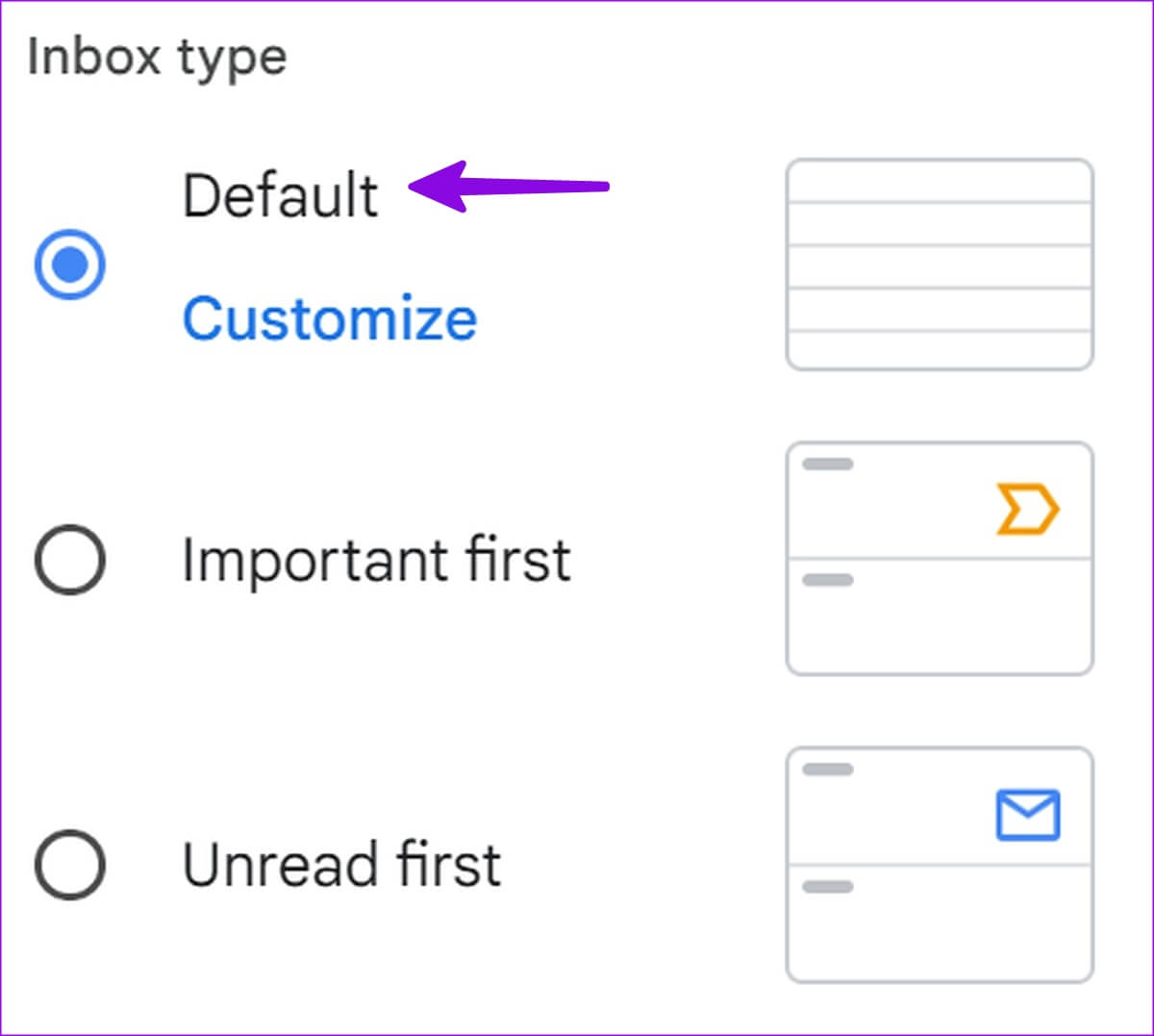
يمكنك الآن رؤية علامة التبويب “العروض الترويجية” تظهر على صفحة Gmail الرئيسية. الآن بعد تصفية رسائل البريد الإلكتروني الترويجية من حسابك على Gmail ، حان الوقت لحذفها.
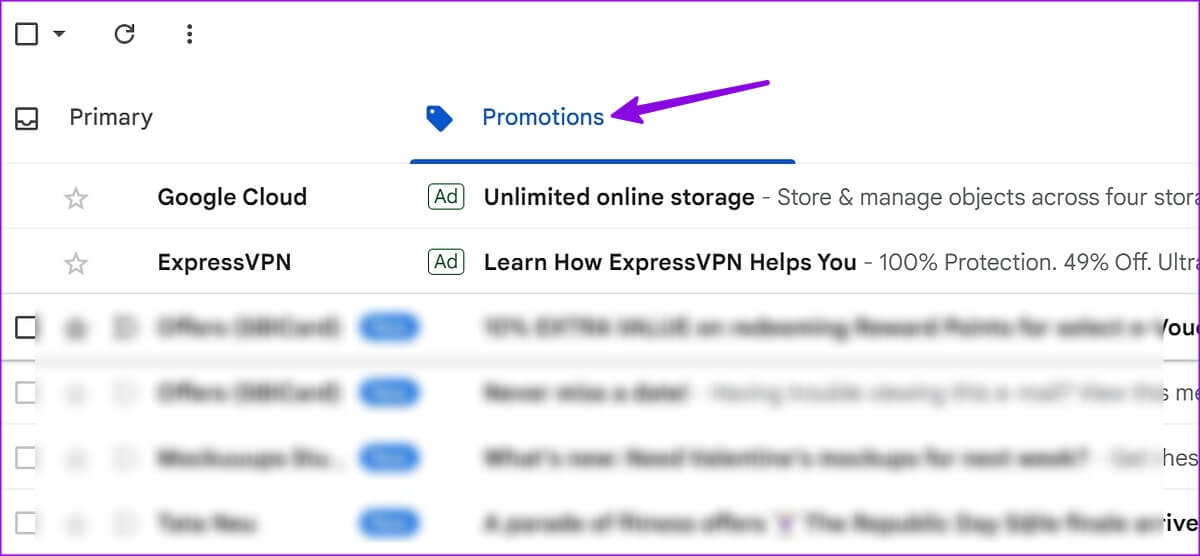
يمكن لمستخدمي الجوال تمكين العروض الترويجية باستخدام الخطوات أدناه.
الخطوة 1: قم بتشغيل تطبيق Gmail واضغط على قائمة الهامبرغر في الزاوية العلوية اليسرى.
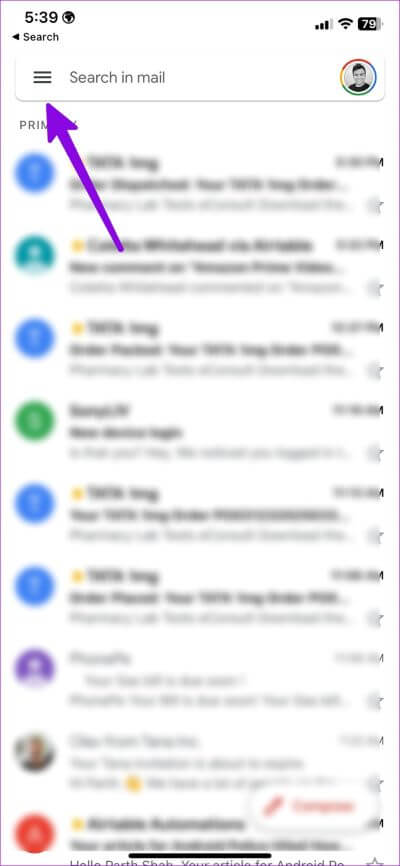
الخطوة 2: افتح الإعدادات وحدد تخصيص البريد الوارد.
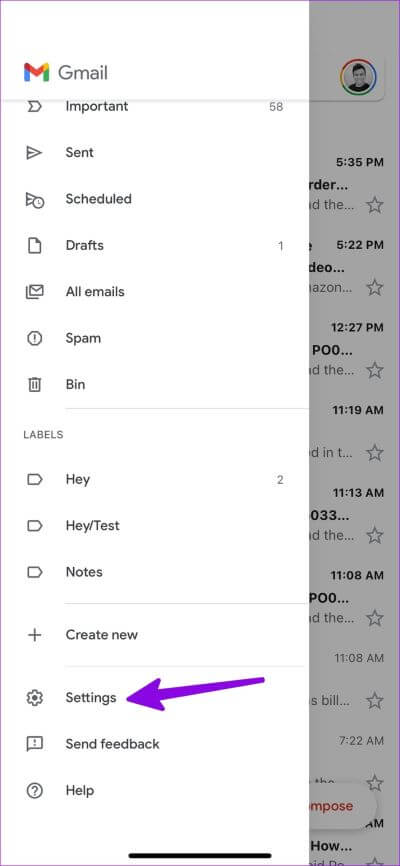
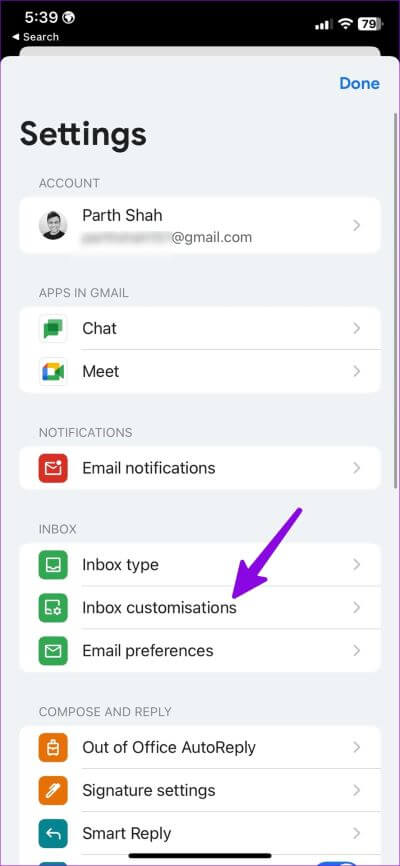
الخطوة 3: حدد “فئات البريد الوارد”.
الخطوة 4: شغّل مفتاح التبديل بجوار “العروض الترويجية”.
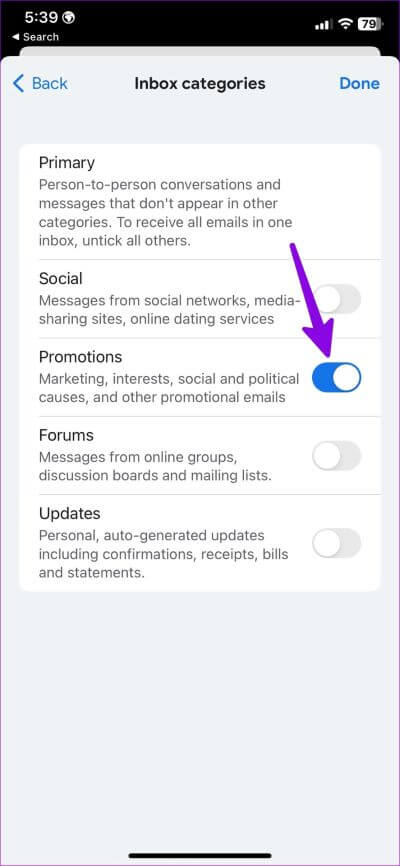
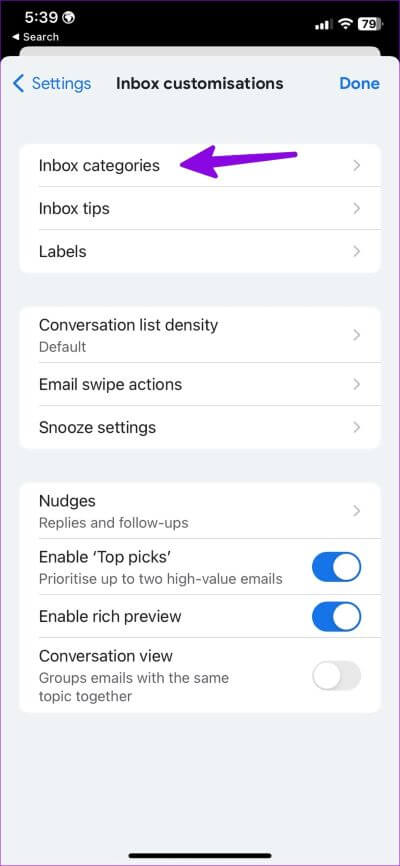
احذف جميع رسائل البريد الإلكتروني الترويجية في GMAIL
يمكنك حذف جميع رسائل البريد الإلكتروني الترويجية باستخدام الخطوات أدناه.
الخطوة 1: قم بزيارة موقع Gmail الإلكتروني في متصفح وانتقل إلى علامة التبويب “العروض الترويجية”.
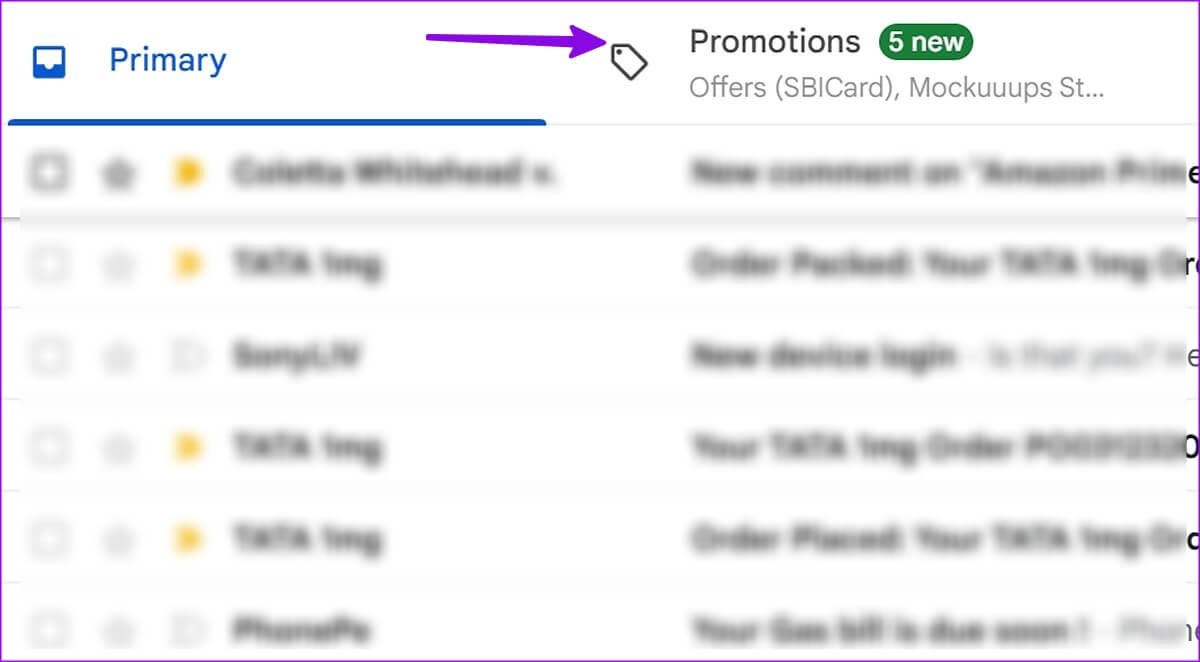
الخطوة 2: انقر فوق علامة الاختيار في الأعلى.
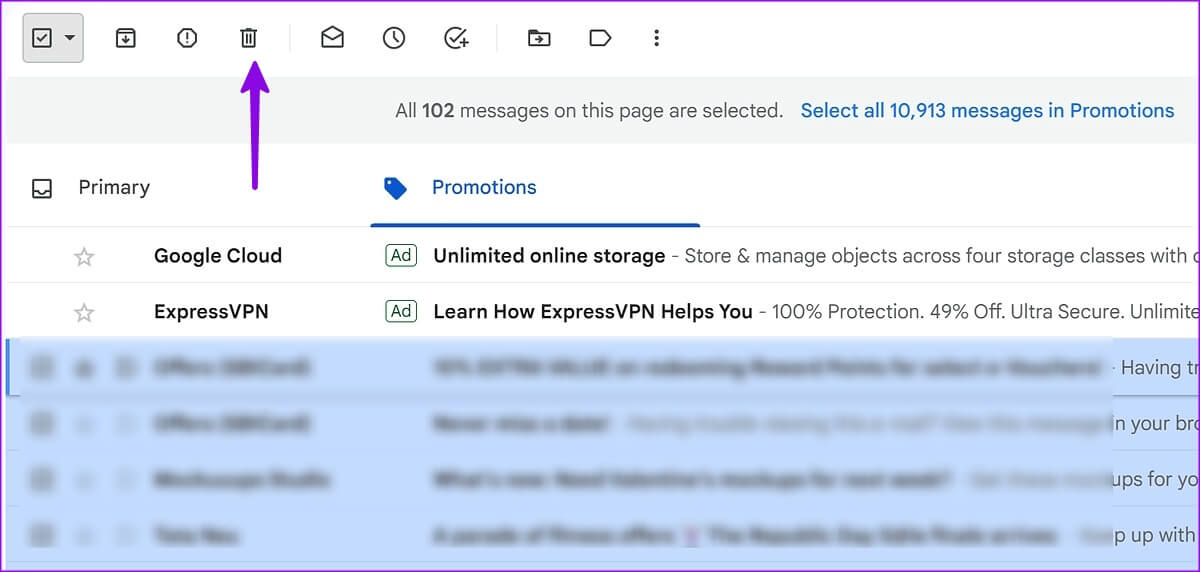
الخطوة 3: حدد أيقونة الحذف في الأعلى وأنت على ما يرام.
الخطوة 4: حدد سلة المهملات من الشريط الجانبي الأيسر.
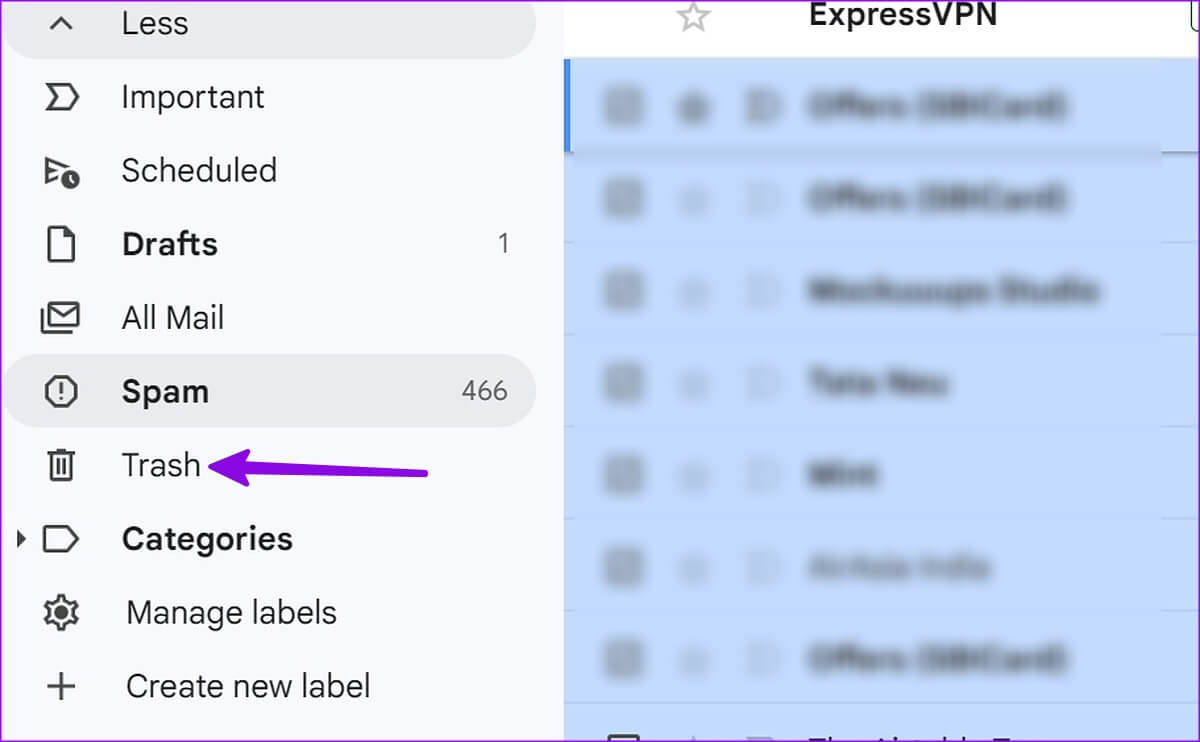
الخطوة 5: انقر فوق علامة اختيار مماثلة في الأعلى وحدد حذف إلى الأبد.
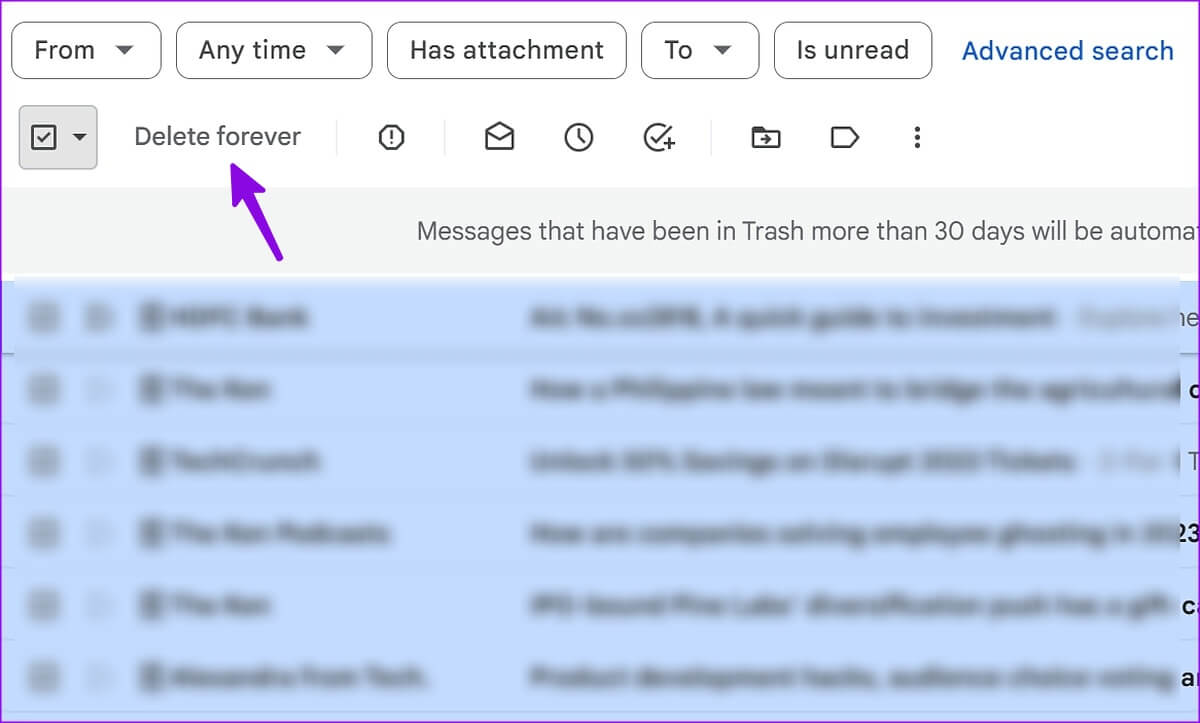
قم بإزالة رسائل البريد الإلكتروني الترويجية في تطبيقات GMAIL للهواتف المحمولة
يمكنك أيضًا إزالة رسائل البريد الإلكتروني الترويجية من تطبيقات Gmail للجوّال. نظرًا لأن Gmail يستخدم نفس واجهة المستخدم على Android و iPhone ، فإن الخطوات أدناه ستعمل على كلا النظامين الأساسيين.
الخطوة 1: افتح تطبيق Gmail على هاتفك.
الخطوة 2: حدد قائمة العروض الترويجية في الأعلى.
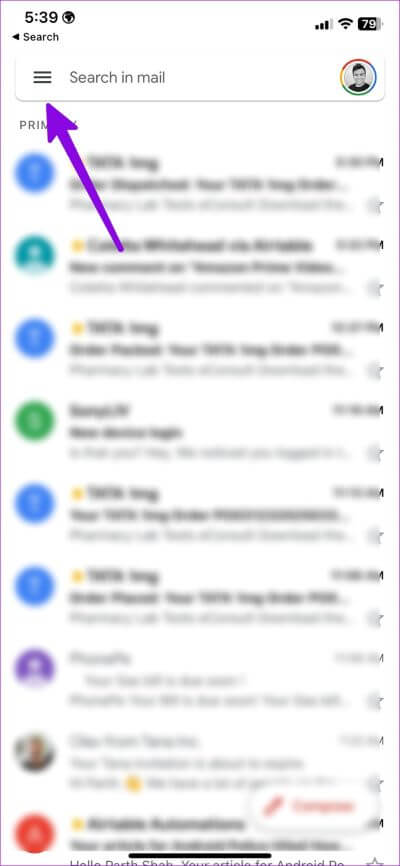
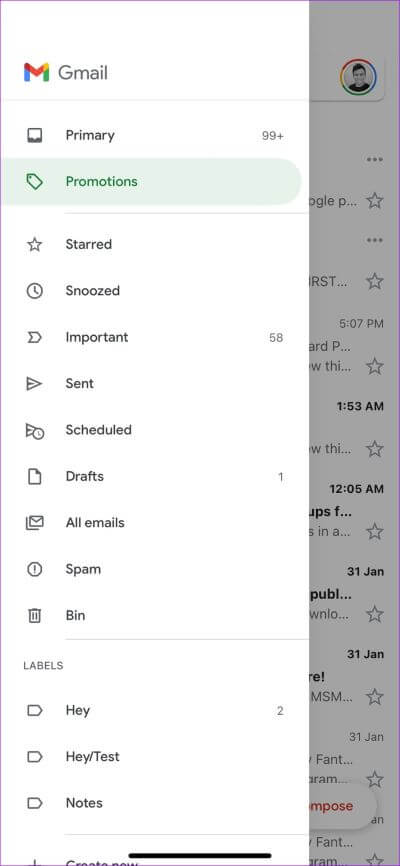
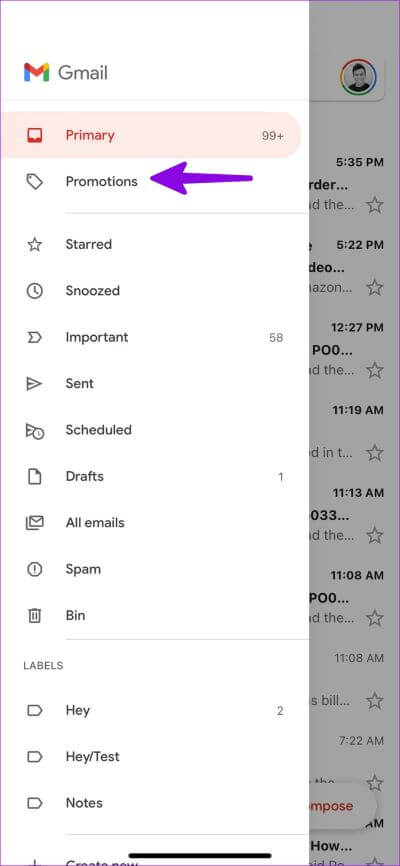
الخطوة 3: اضغط على صورة الحساب بجانب كل بريد إلكتروني غير ذي صلة. كرر نفس الشيء مع جميع رسائل البريد الإلكتروني هذه.
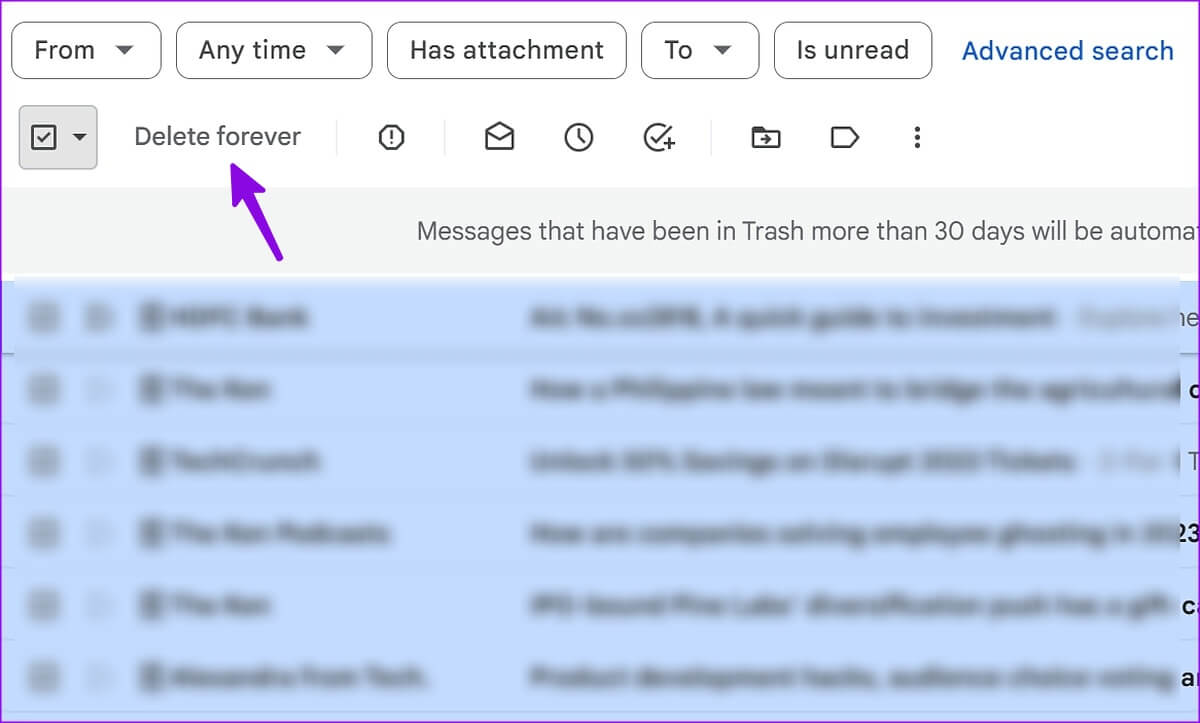
الخطوة 4: حدد أيقونة الحذف في الأعلى وانقلها إلى Bin.
الخطوة 5: ارجع إلى صفحة Gmail الرئيسية وانقر على قائمة الهامبرغر في الزاوية العلوية اليسرى. حدد سلة المهملات.
الخطوة 6: يقوم Gmail تلقائيًا بحذف العناصر الموجودة في الحاوية لأكثر من 30 يومًا. يمكنك النقر على “إفراغ الحاوية الآن” لإخلاء المساحة.
بخلاف ويب Gmail ، لا يمكنك تحديد جميع رسائل البريد الإلكتروني الترويجية دفعة واحدة. يجب تحديد كل بريد إلكتروني على حدة والضغط على حذف.
حذف رسائل البريد الإلكتروني الترويجية تلقائيا في GMAIL
إذا كانت خدمة معينة عبر الإنترنت ترسل لك عشرات من رسائل البريد الإلكتروني الترويجية كل يوم ، فيمكنك إلغاء الاشتراك من قائمتهم. إذا واجهت صعوبة في إلغاء الاشتراك ، فاستخدم الخطوات أدناه لحذف رسائل البريد الإلكتروني هذه تلقائيًا في Gmail.
الخطوة 1: قم بزيارة Gmail في متصفح الويب.
الخطوة 2: انتقل إلى علامة التبويب “العروض الترويجية”.
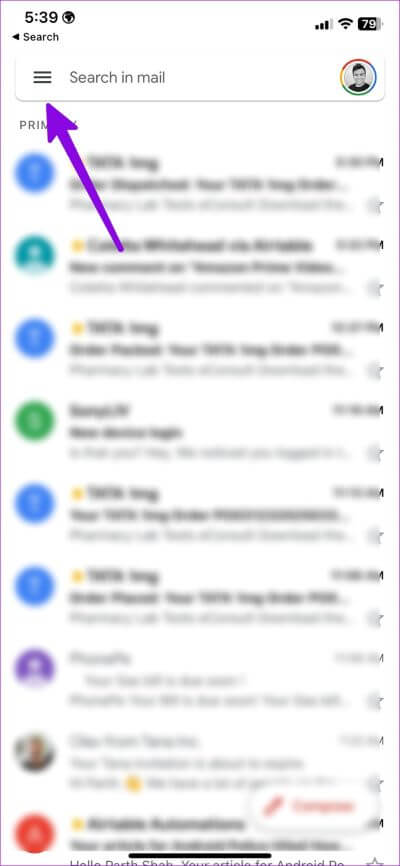
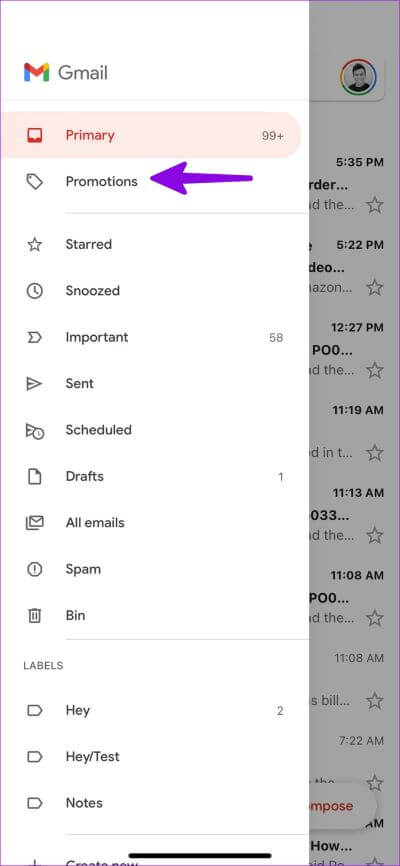
الخطوة 3: افتح بريدًا إلكترونيًا.
الخطوة 4: انقر فوق قائمة المزيد في الزاوية العلوية اليمنى.
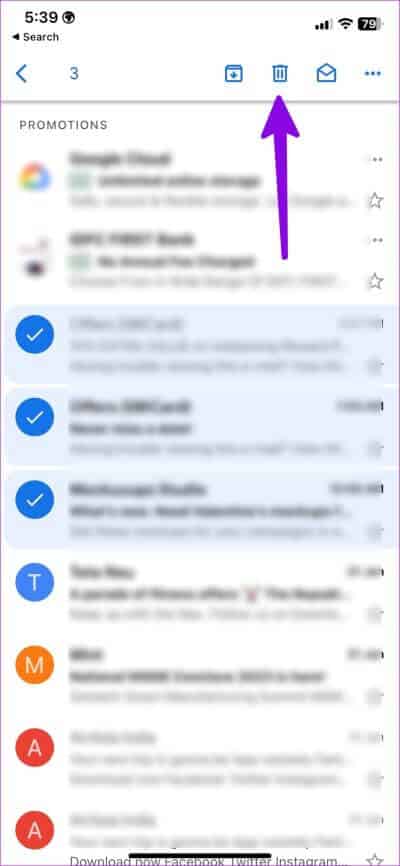
الخطوة 5: حدد “تصفية رسائل مثل هذه”.
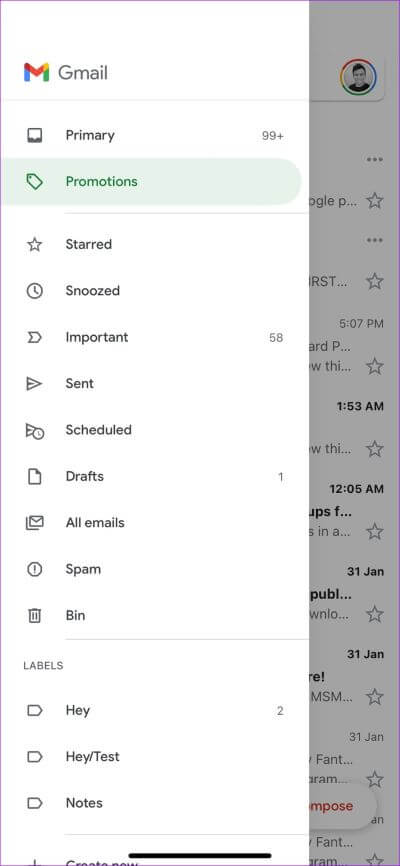
الخطوة 6: سيتم فتح قائمة التصفية. انقر فوق إنشاء عامل تصفية.
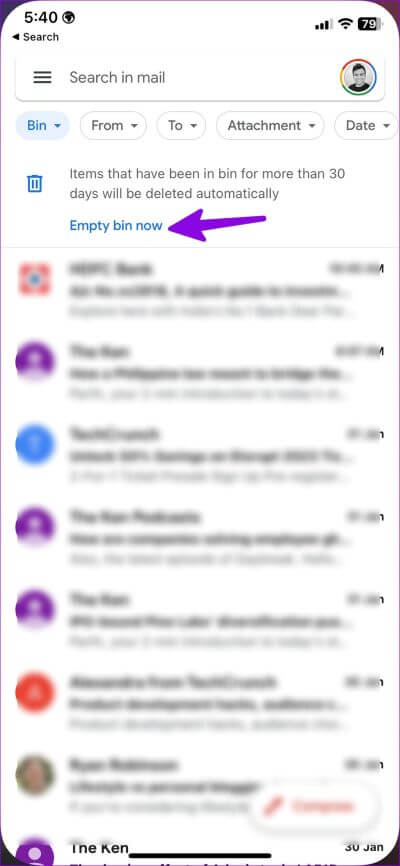
الخطوة 7: قم بتمكين علامة الاختيار بجانب “حذفها” وإنشاء عامل تصفية.
يمكنك إنشاء قواعد مماثلة لجميع رسائل البريد الإلكتروني الترويجية هذه. يمكنك أيضًا إضافة كلمات وعبارات لحذف رسائل البريد الإلكتروني غير المرغوب فيها تلقائيًا من صندوق الوارد الخاص بك. الاحتمالات لا حصر لها هنا.
ستستخدم Gmail على الويب لإنشاء مثل هذه القواعد. تطبيقات Gmail للجوال لا تدعم القواعد حتى الآن.
تجميع أفضل رسائل البريد الإلكتروني الترويجية في GMAIL
ليس كل بريد إلكتروني غير ذي صلة في علامة التبويب “العروض الترويجية”. قد يحمل لك خصومات وإعلانات مربحة. يقدم Gmail خيارًا لتجميع أفضل رسائل البريد الإلكتروني الترويجية في العروض الترويجية. هذا ما عليك القيام به.
الخطوة 1: توجه إلى Gmail web.
الخطوة 2: انقر فوق ترس الإعدادات في الزاوية اليمنى العليا.
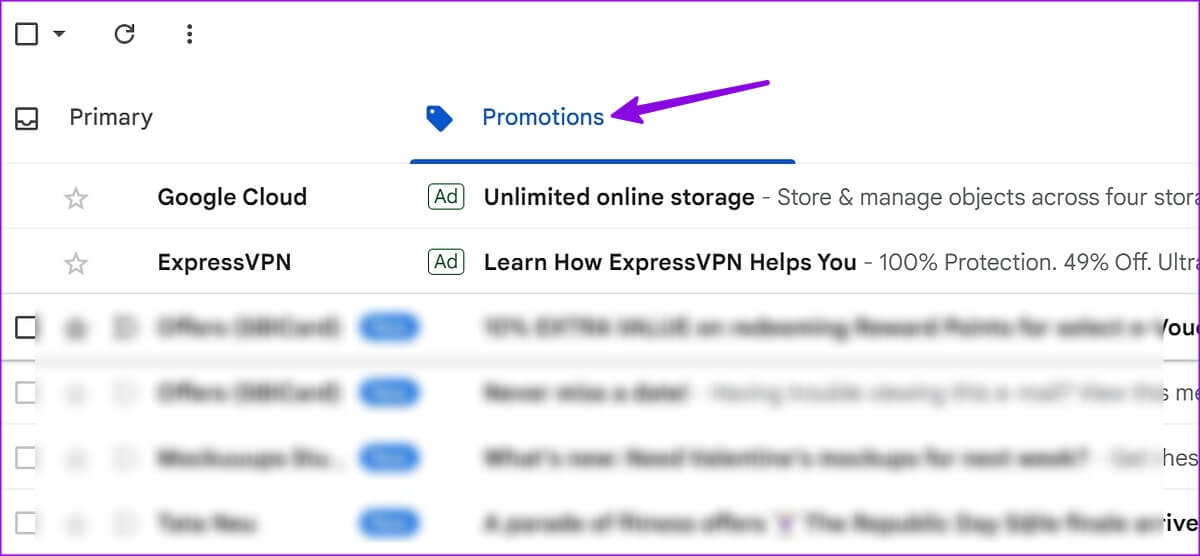
الخطوة 3: حدد “عرض جميع الإعدادات”.
الخطوة 4: انتقل إلى علامة التبويب “البريد الوارد”.
الخطوة 5: قم بتمكين علامة الاختيار بجانب “تجميع أهم رسائل البريد الإلكتروني الترويجية في العروض الترويجية”.
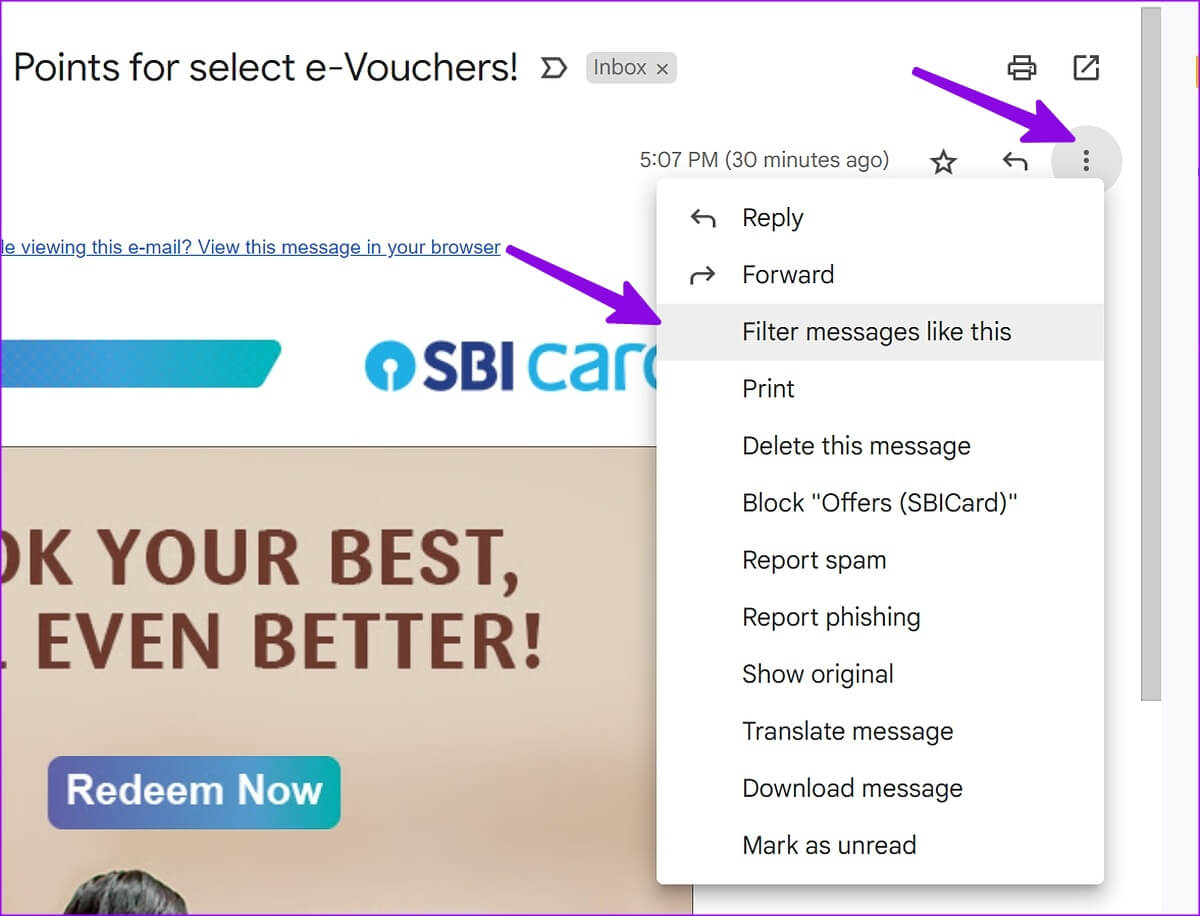
يمكنك الآن التحقق من جميع رسائل البريد الإلكتروني المهمة في الجزء العلوي من العروض الترويجية. لن تحذف عن طريق الخطأ الرسائل ذات الصلة من علامة التبويب “الرسائل الترويجية”.
تنظيف صندوق الوارد الخاص بك في GMAIL
رسائل البريد الإلكتروني الترويجية التي تشغل جزءًا كبيرًا من مساحة تخزين Gmail أمر غير مرغوب فيه أبدًا. يمكنك استخدام الحيل أعلاه وحذف رسائل البريد الإلكتروني الترويجية في أي وقت من الأوقات.
